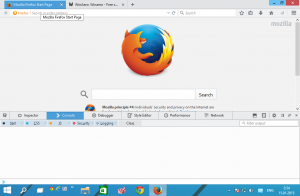Απενεργοποιήστε την προσωρινή μνήμη μικρογραφιών της γραμμής εργασιών στα Windows 10
Πώς να ενεργοποιήσετε ή να απενεργοποιήσετε την αποθήκευση των μικρογραφιών της γραμμής εργασιών στην προσωρινή μνήμη στα Windows 10
Στα Windows 10, όταν τοποθετείτε το δείκτη του ποντικιού πάνω από ένα κουμπί της γραμμής εργασιών μιας εφαρμογής που εκτελείται ή μιας ομάδας εφαρμογών, εμφανίζεται μια προεπισκόπηση μικρογραφίας στην οθόνη. Για ένα μεμονωμένο παράθυρο εμφανίζει μια μεμονωμένη μικρογραφία και για πολλά παράθυρα εμφανίζει έναν αριθμό προεπισκόπησης μικρογραφιών στη σειρά. Τα Windows 10 χρησιμοποιούν μια προσωρινή μνήμη για αυτές τις μικρογραφίες για να τις εμφανίζουν πιο γρήγορα. Μερικές φορές σπάει, οπότε βλέπετε μια παλιά ή κατεστραμμένη προεπισκόπηση μικρογραφίας.
Όπως ίσως γνωρίζετε, τα Windows 7 παρουσίασαν μια επανασχεδιασμένη γραμμή εργασιών η οποία εγκατέλειψε τα αγαπημένα κλασικά χαρακτηριστικά, αλλά εισήγαγε μερικές ωραίες βελτιώσεις όπως μεγάλα εικονίδια, λίστες μετάβασης, κουμπιά με δυνατότητα μεταφοράς κ.λπ. Τα Windows 10 έρχονται με την ίδια γραμμή εργασιών. Δεν έχει πολλές παραμετροποιήσιμες ρυθμίσεις που εκτίθενται στο GUI για να τροποποιήσετε τη συμπεριφορά του, αλλά υπάρχουν ορισμένες κρυφές μυστικές ρυθμίσεις μητρώου τις οποίες μπορείτε να ρυθμίσετε με ακρίβεια. Σε αυτό το άρθρο, θα δούμε πώς να αλλάξετε την καθυστέρηση αιώρησης της μικρογραφίας της γραμμής εργασιών στα Windows 10.
Όταν τοποθετείτε το δείκτη του ποντικιού πάνω από το κουμπί της γραμμής εργασιών μιας ανοιχτής εφαρμογής, θα εμφανιστεί μια μικρή προεπισκόπηση μικρογραφίας του παραθύρου της. Δείτε το παρακάτω στιγμιότυπο οθόνης:
Εάν αντιμετωπίζετε προβλήματα με την προσωρινή μνήμη με τις προεπισκοπήσεις μικρογραφιών της γραμμής εργασιών, ίσως θελήσετε να την απενεργοποιήσετε. Επίσης, η απενεργοποίηση και, στη συνέχεια, η εκ νέου ενεργοποίησή του θα δημιουργήσει ξανά τη σπασμένη κρυφή μνήμη.
Όταν η προσωρινή μνήμη είναι απενεργοποιημένη, τα Windows αποδίδουν προεπισκοπήσεις μικρογραφιών για εργασίες που εκτελούνται άμεσα on-the-fly, ώστε να παραμένουν πάντα ενημερωμένες. Αυτό λειτουργεί λίγο πιο αργά από ό, τι με ενεργοποιημένη την προσωρινή μνήμη, αλλά η διαφορά ταχύτητας δεν είναι αισθητή στις σύγχρονες συσκευές.
Για να απενεργοποιήσετε την προσωρινή μνήμη μικρογραφιών της γραμμής εργασιών στα Windows 10,
- Τύπος Νίκη + R πλήκτρα πρόσβασης στο πληκτρολόγιο. Το παράθυρο διαλόγου Εκτέλεση θα εμφανιστεί στην οθόνη. Πληκτρολογήστε τα ακόλουθα στο πλαίσιο κειμένου και πατήστε Enter:
SystemPropertiesAdvanced
- Θα ανοίξουν οι Προηγμένες Ιδιότητες Συστήματος. Πάτα το Ρυθμίσεις κουμπί στο Εκτέλεση ενότητα για το Προχωρημένος αυτί.
- Θα ανοίξει το ακόλουθο παράθυρο διαλόγου:
- Αφήστε τα Windows να επιλέξουν τι είναι καλύτερο για τον υπολογιστή μου - το λειτουργικό σύστημα θα ενεργοποιήσει και θα απενεργοποιήσει αυτόματα ορισμένα οπτικά εφέ που κρίνει ότι θα λειτουργούν σωστά στο υλικό σας.
- Προσαρμόστε για καλύτερη εμφάνιση - Αυτό θα ενεργοποιήσει όλα τα διαθέσιμα οπτικά εφέ.
- Προσαρμόστε για καλύτερη απόδοση - Όλα τα οπτικά εφέ θα απενεργοποιηθούν.
- Εθιμο - Αυτό θα σας επιτρέψει να ενεργοποιήσετε ή να απενεργοποιήσετε τα οπτικά εφέ με μη αυτόματο τρόπο. Μόλις αλλάξετε τα πλαίσια ελέγχου στην παρακάτω λίστα, αυτή η επιλογή θα επιλεγεί από προεπιλογή.
- Απενεργοποιήστε (απεπιλέξτε) την επιλογή που ονομάζεται Αποθήκευση προεπισκοπήσεων μικρογραφιών γραμμής εργασιών.
- Μπορείτε να ενεργοποιήσετε την προσωρινή μνήμη ανά πάσα στιγμή αργότερα, ενεργοποιώντας αυτήν την επιλογή.
Εναλλακτικά, μπορείτε να εφαρμόσετε μια προσαρμογή μητρώου για να ενεργοποιήσετε ή να απενεργοποιήσετε την προσωρινή μνήμη για τις προεπισκοπήσεις μικρογραφιών της γραμμής εργασιών.
Ενεργοποίηση ή απενεργοποίηση της προσωρινής μνήμης μικρογραφιών της γραμμής εργασιών στο μητρώο
- Ανοιξε το Εφαρμογή Επεξεργαστή Μητρώου.
- Μεταβείτε στο ακόλουθο κλειδί μητρώου.
HKEY_CURRENT_USER\Software\Microsoft\Windows\DWM
Δείτε πώς να μεταβείτε σε ένα κλειδί μητρώου με ένα κλικ.
- Στα δεξιά, τροποποιήστε ή δημιουργήστε μια νέα τιμή DWORD 32 bit
AlwaysHibernateThumbnails.
Σημείωση: Ακόμα κι αν είσαι τρέχει Windows 64-bit πρέπει ακόμα να δημιουργήσετε μια τιμή DWORD 32-bit. - Ορίστε την τιμή του σε 1 για να το ενεργοποιήσετε Αποθηκεύστε τις προεπισκοπήσεις μικρογραφιών της γραμμής εργασιών στην προσωρινή μνήμη.
- Τα δεδομένα τιμής 0 θα απενεργοποιήσουν τη δυνατότητα προσωρινής αποθήκευσης.
- Για να ισχύσουν οι αλλαγές που έγιναν από το Registry tweak, πρέπει αποσύνδεση και συνδεθείτε στον λογαριασμό χρήστη σας. Εναλλακτικά, μπορείτε επανεκκινήστε το κέλυφος του Explorer.
Για να εξοικονομήσετε χρόνο, μπορείτε να κατεβάσετε αυτά τα έτοιμα προς χρήση αρχεία μητρώου.
Λήψη Αρχείων Μητρώου
Αυτό είναι.
Σχετικά Άρθρα:
- Αλλαγή του μεγέθους της μικρογραφίας προεπισκόπησης της γραμμής εργασιών στα Windows 10
- Πώς να απενεργοποιήσετε τις μικρογραφίες προεπισκόπησης της γραμμής εργασιών στα Windows 10
- Αλλαγή της Καθυστέρησης αιώρησης της Ζωντανής Προεπισκόπησης Μικρογραφίας γραμμής εργασιών στα Windows 10
- Αλλάξτε το όριο μικρογραφιών της γραμμής εργασιών σε Εμφάνιση λίστας στα Windows 10
- Αλλαγή της Καθυστέρησης αιώρησης της μικρογραφίας της γραμμής εργασιών στα Windows 10
- Λήψη κλασικής γραμμής εργασιών στα Windows 10 (Απενεργοποίηση ομαδοποιημένων κουμπιών)
- Αυξήστε το επίπεδο διαφάνειας της γραμμής εργασιών στα Windows 10